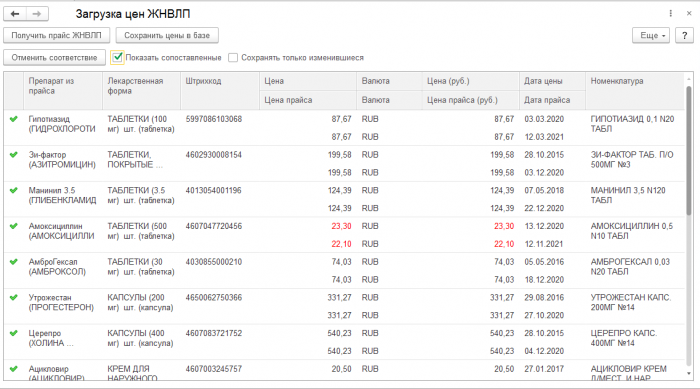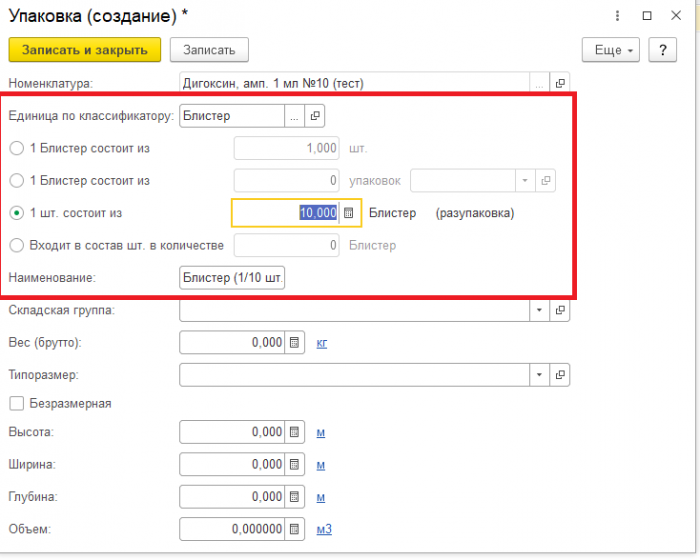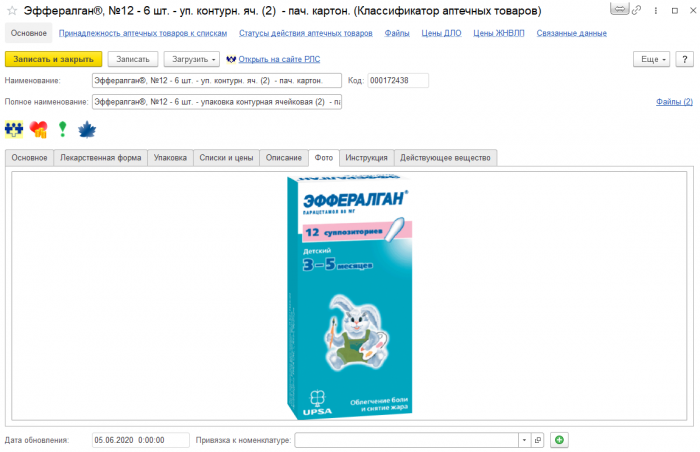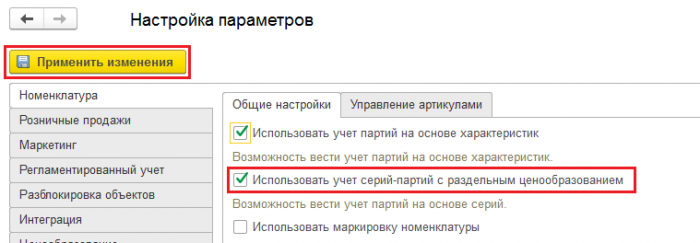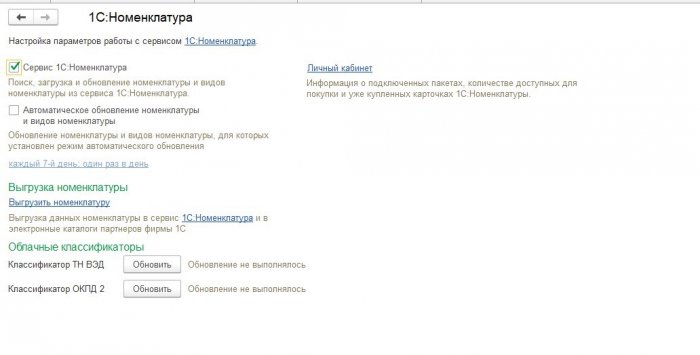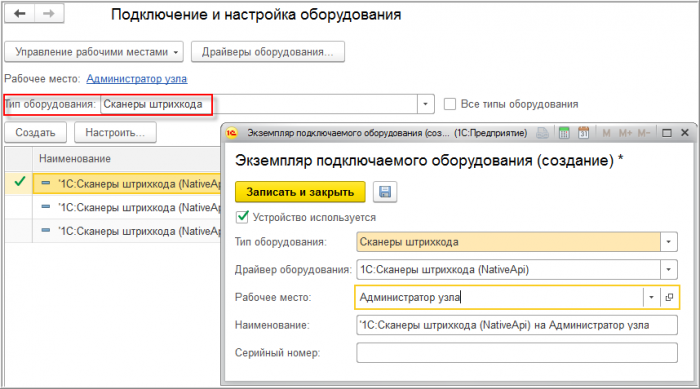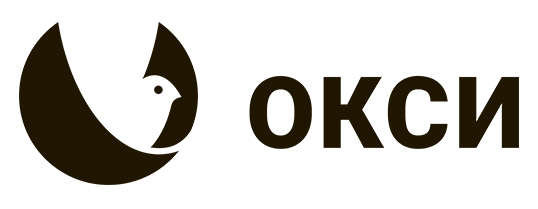В конфигурации 1С:Управление аптечной сетью есть обработка по загрузке данных справочника компании РЛС с диска ИТС-Медицина. Но прогресс не стоит на месте, и с развитием интернета, компакт-диск давно устарел в качестве носителя информации - у многих современных компьютеров даже нет привода. Да и скорость наполнения справочника оставляла желать лучшего. Именно поэтому было принято решение найти другой способ наполнения Классификатора аптечных товаров (КАТ).
Этим способом оказался справочник, расположенный на сайте http://its.1c.ru. Он аналогичен справочнику, поставляемому на диске ИТС-Медицина. Именно с этими данными работает новая обработка «ИТС-Медицина Онлайн».
Начало работы
Для возможности работы с «ИТС-Медицина Онлайн» у Вас должна быть конфигурация 1С:Управление аптечной сетью версии не ниже, чем 11.3.4.31/1.3.5.35 и учетная запись на портале ИТС с активной подпиской ИТС-Медицина. Также стоит упомянуть, что доступ к обработке имеют лишь пользователи с включенной ролью «Обработка «ИТС-Медицина Онлайн».
В конфигурации обработка находится в разделе НСИ и администрирование – Сервис – ИТС-Медицина Онлайн. После входа в обработку требуется ввести данные учетной записи в форму Ещё – Настроить параметры подключения (рис.1).
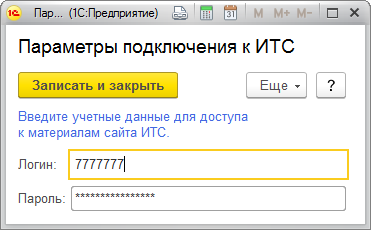
Рисунок 1 – Параметры подключения к ИТС
В случае успешной аутентификации вверху страницы «Условия поиска» отобразиться строка состояния с зеленым шрифтом (рис.2). В противном случае будет выведено сообщение «Авторизация на сервере ИТС не выполнена» и надпись в статусе будет красного цвета (рис.3).
Рисунок 2 – Успешная аутентификация

Рисунок 3 – Аутентификация прошла неудачно
Как и при работе с диском, перед началом загрузки данных рекомендуется заполнить служебные справочники. Теперь это можно сделать из одного места Результат поиска – Ещё – Настроить параметры загрузки (рис.4). Командой «Загрузить сейчас» напротив каждого справочника можно начать загрузку соответствующего справочника.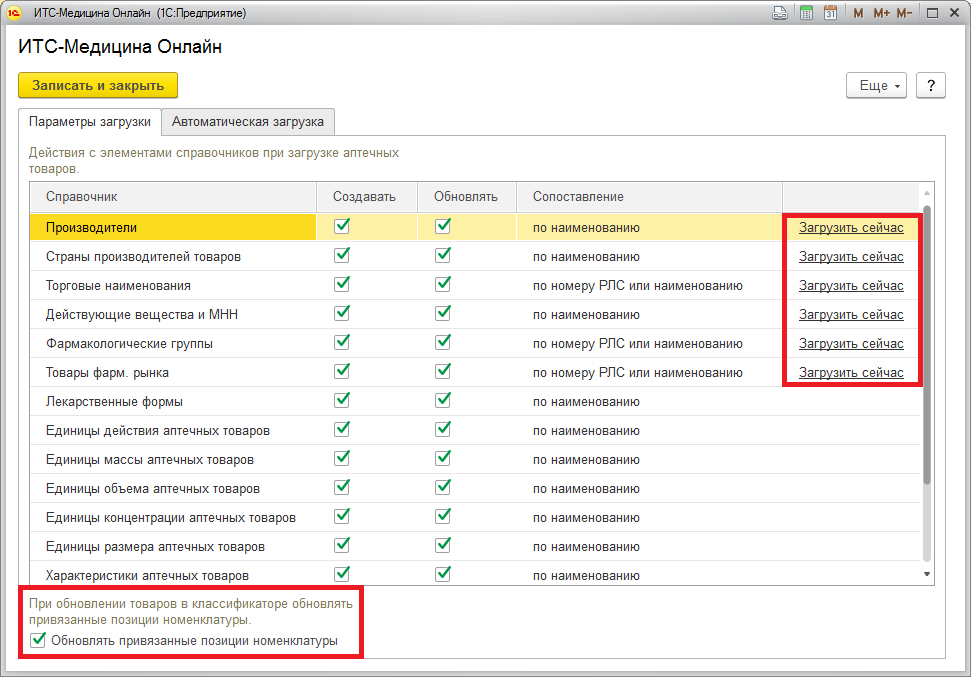
Рисунок 4 – Параметры загрузки вспомогательных справочников
Галочки в колонках «Создавать» и «Обновлять» отвечают за создание и обновление при загрузке элементов данного справочника. Можно обновлять реквизиты у привязанных элементов справочника Номенклатура, установив галку «Обновлять привязанные позиции номенклатуры». На странице «Автоматическая загрузка» находятся настройки по автоматической загрузке справочника КАТ при помощи регламентного задания (рис.5). После включения автозагрузки требуется настроить расписание и действия при аварийном завершении регламентного задания. Описание опций регламентного задания:- Загружать справочники – загружать служебные справочники КАТ (Фармакологические группы, МНН и т.д.);
- Обновлять загруженные позиции – обновлять записи КАТ, если они были обновлены на сайте;
- Загружать позиции по отбору – загружать новые позиции КАТ по установленному отбору.
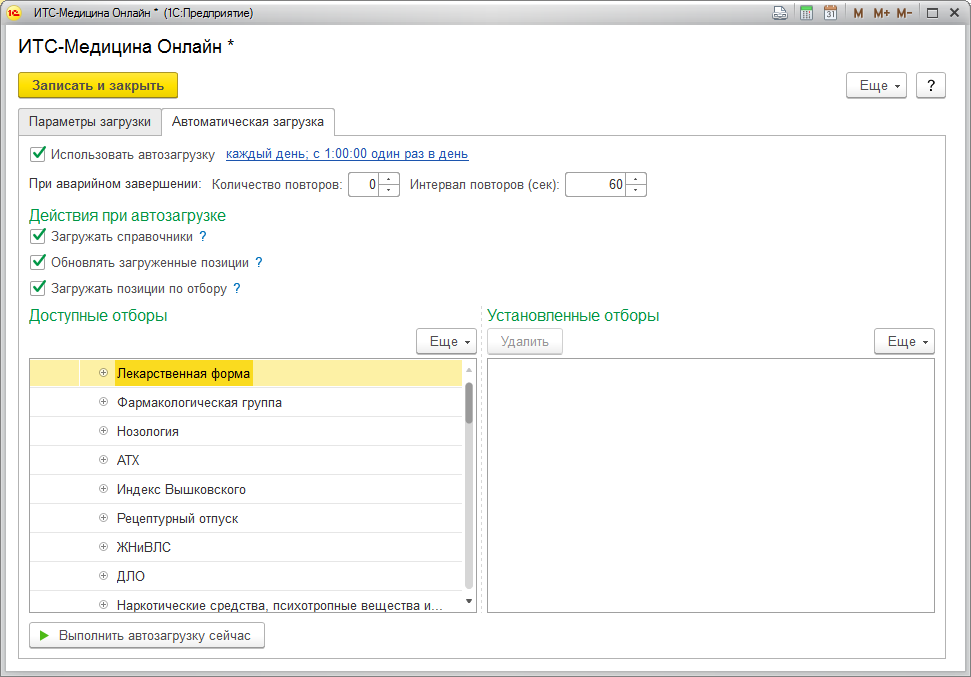
Рисунок 5 – Автоматическая загрузка
Загрузка по отбору
При помощи данной обработки можно искать и загружать элементы справочника КАТ по отбору. Для этого на странице «Условия поиска» нужно задать параметры поиска (рис.6). Существует возможность совместного использования поиска по строке и значений из дерева «Доступные отборы». Выбранные отборы из дерева отборов выводятся в таблице «Установленные отборы». Удалить установленный отбор можно сняв галку с дерева доступных отборов, так и используя команды «Удалить» (удаляется только выделенный отбор) и «Очистить» (удаляются все выбранные отборы). После установки отборов нужно использовать на команду «Выполнить поиск».
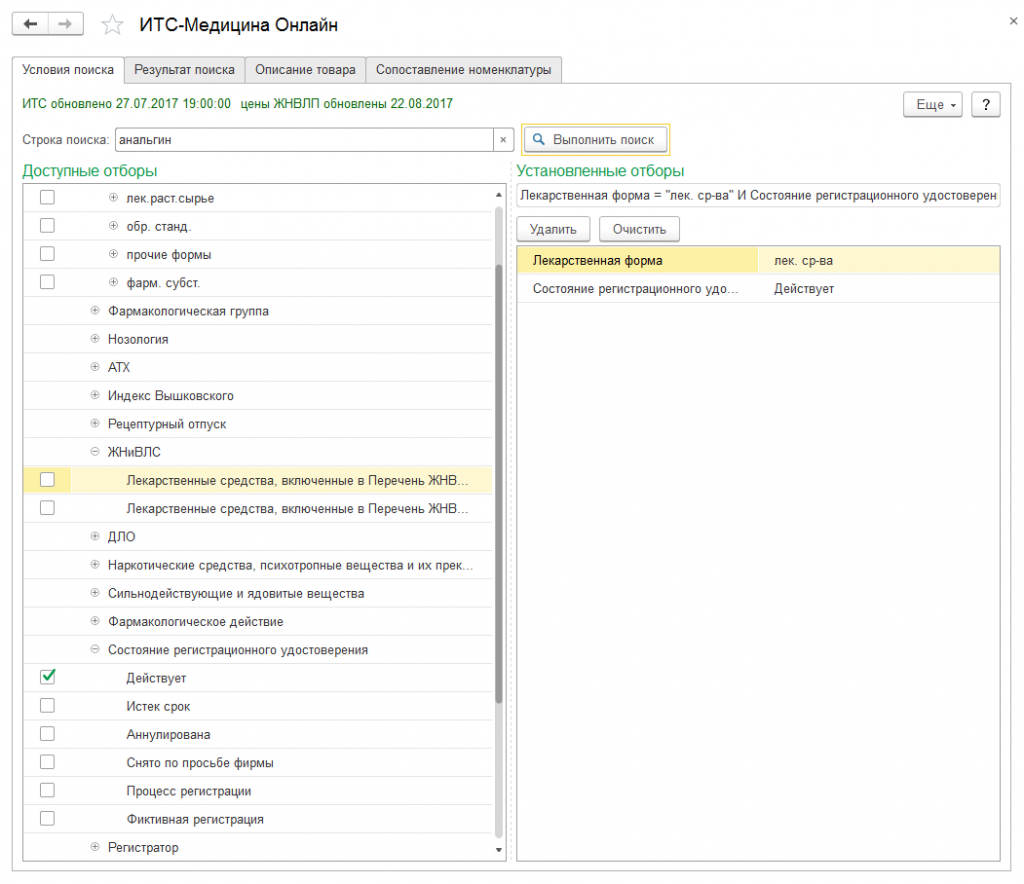
Рисунок 6 – Условия поиска
После обращения к серверу, обработка перейдет на страницу «Результат поиска», а в таблице отобразятся найденные позиции (рис.7). При этом в строке состояния будет выведено общее количество элементов. Если их больше 200, то станут активными кнопки пролистывания страниц. Команда «Открыть описание» открывает реквизиты выделенного элемента для предварительного просмотра. Наличие пиктограмм в колонках «К» и «Н» символизирует о нахождении данной позиции в справочнике КАТ и Номенклатура соответственно.
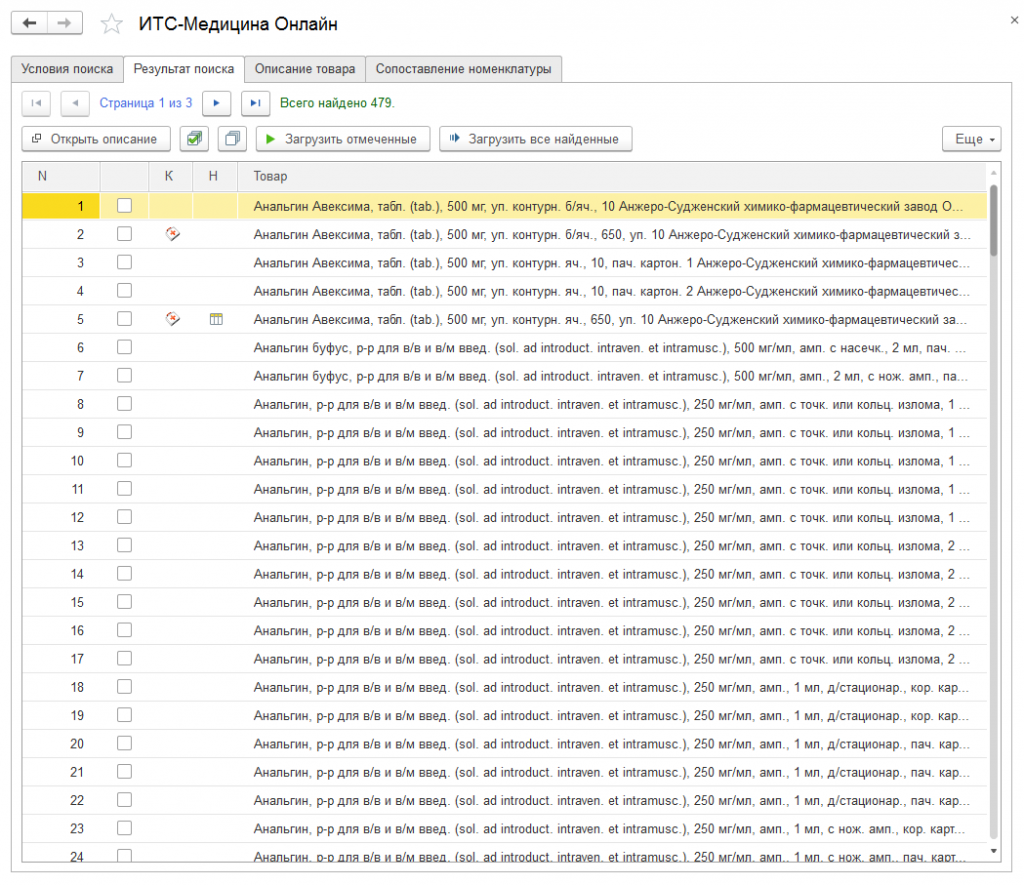
Рисунок 7 – Результат поиска
В данный момент они ещё не загружены в справочник КАТ. Для загрузки нескольких позиций нужно отметить требуемые позиции и нажать «Загрузить отмеченные». Если нужно загрузить все найденные позиции, то следует нажать «Загрузить все найденные». Далее на основании элементов справочника КАТ можно создать элементы справочника Номенклатура. При этом все значения реквизитов элемента КАТ мигрируют в созданную позицию номенклатуры. Команда создания на основании находится в списке элементов КАТ («Привязать к номенклатуре»), а также внизу формы элемента КАТ («Создать элемент номенклатуры»).
На странице «Описание товара» выводятся все реквизиты из справочника РЛС (рис.8). С помощью команды «Загрузить в классификатор/Обновить в классификаторе» можно вручную записать/перезаписать выбранный элемент справочника КАТ. Внизу формы есть ссылки, по которым можно открыть данную запись на сайте ИТС-Медицина, либо в каталоге компании РЛС.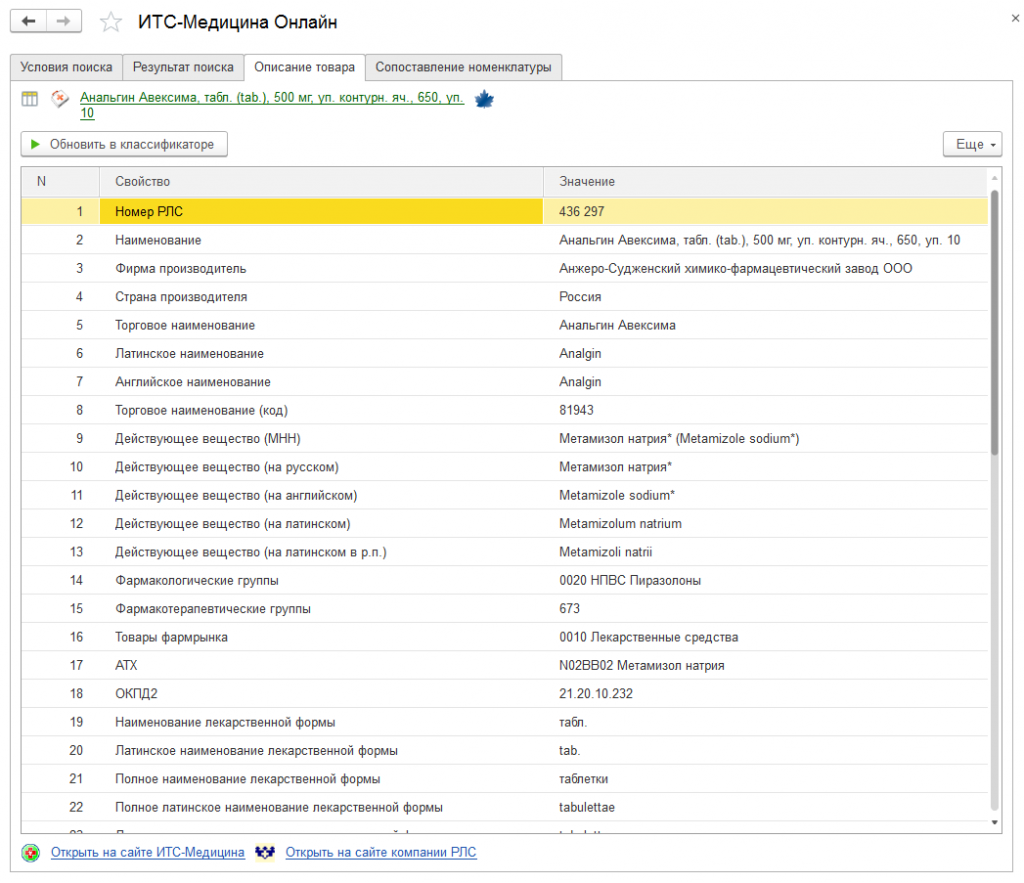
Рисунок 8 – Описание товара
Сопоставление номенклатуры
В предыдущем разделе мы рассматривали ситуацию, когда в базе нет элементов справочника Номенклатура и мы их создаем на основании элементов справочника Классификатор аптечных товаров. Но что делать, если у нас в базе уже есть номенклатура? Сопоставлять вручную, либо воспользоваться функцией полуавтоматического сопоставления номенклатуры по штрих-коду. Для этого служит последняя страница обработки «Сопоставление номенклатуры».
Сначала нужно заполнить табличную часть по отбору. В общем случае отбор будет такой:
Штрихкод ЗАПОЛНЕНО И Товар классификатора НЕ ЗАПОЛНЕНО
Естественно, никто не запрещает усложнять или уточнять отбор. После редактирования отбора нужно нажать «Заполнить» и табличная часть заполнится позициями номенклатуры (рис.9).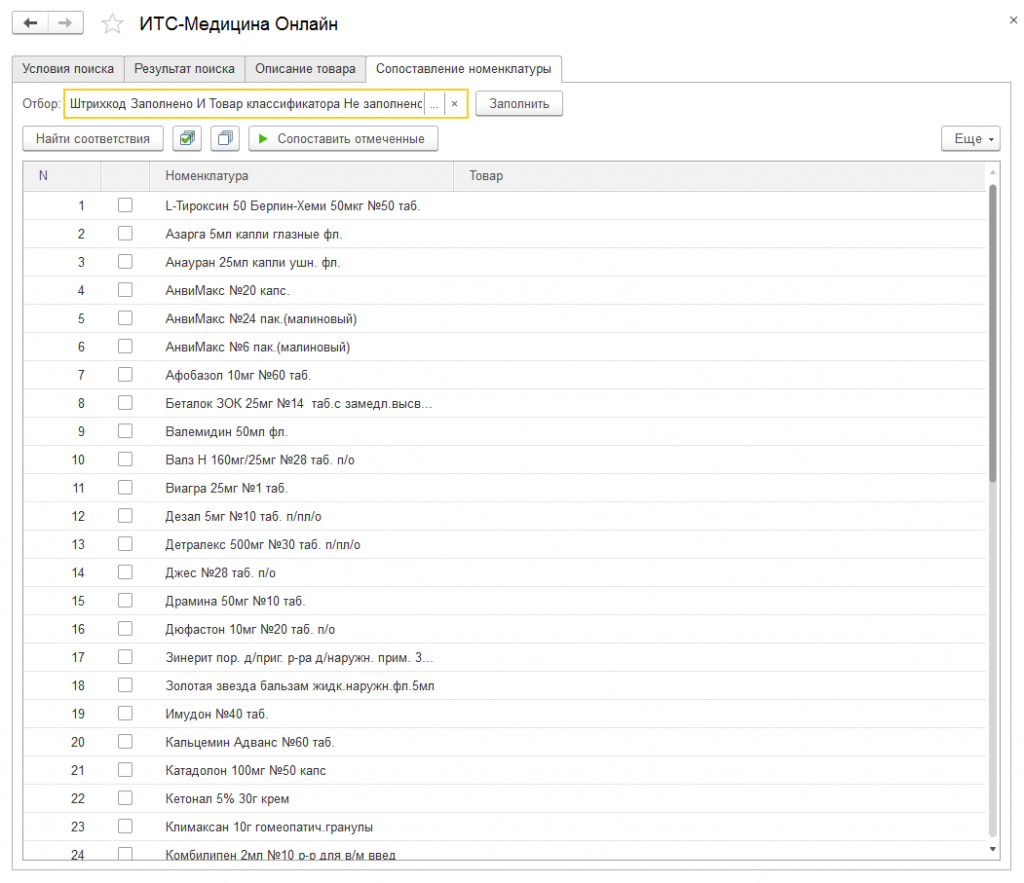
Рисунок 9 – Сопоставление номенклатуры
Далее следует использовать команду «Найти соответствия» для обращения к серверу ИТС и поиска позиций с соответствующими штрих-кодами. После окончания поиска колонка «Товар» заполнится данными с сайта ИТС (рис.10).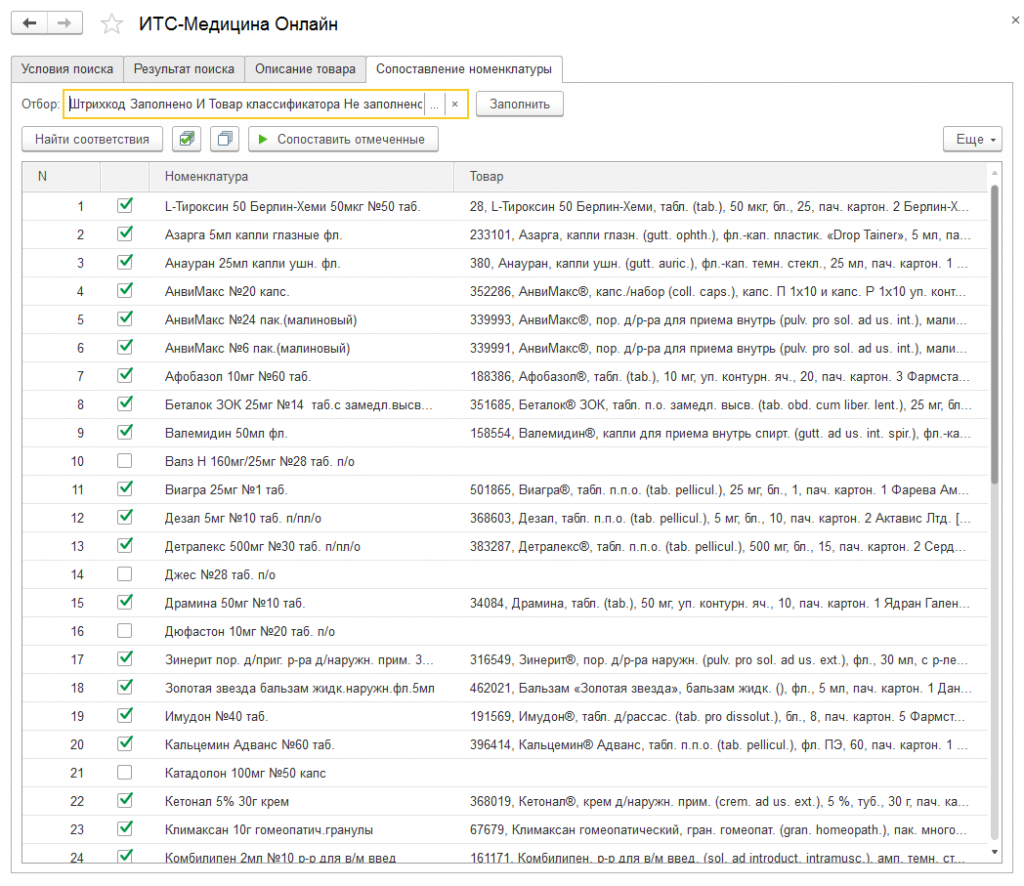
Рисунок 10 – Сопоставление номенклатуры
Возможны 3 варианта заполнения колонки «Товар»:- Если штрих-коду номенклатуры найдено однозначное соответствие в справочнике РЛС, то в колонку заносится наименование, а галка этой строки устанавливается в активное положение;
- Если штрих-коду номенклатуры не найдено соответствий в справочнике РЛС, то в колонке остается пустое значение, галка строки остается неактивной;
- Если штрих-коду номенклатуры найдено сразу несколько соответствий в справочнике РЛС, то в колонке формируется список значений этих соответствий, галка строка остается неактивной. При этом подразумевается, что пользователь сам выберет нужное значение из списка. После выбора значения галка строки установится в активное положение.